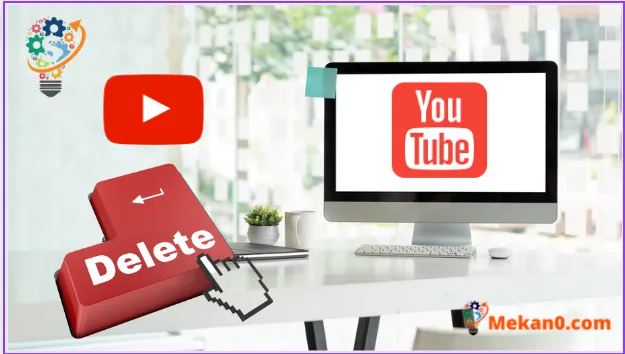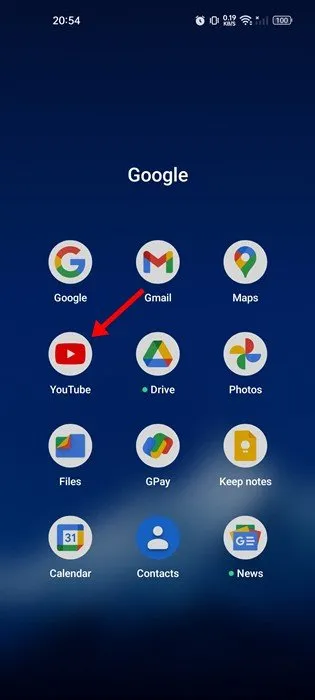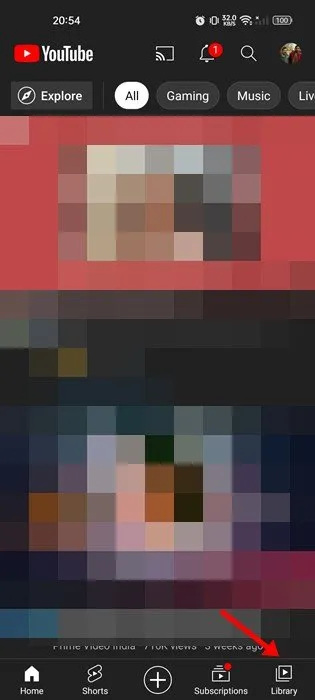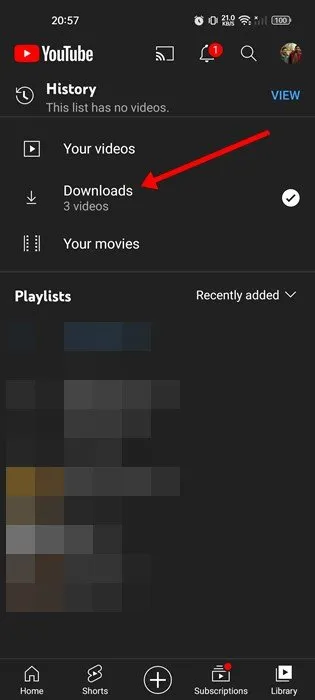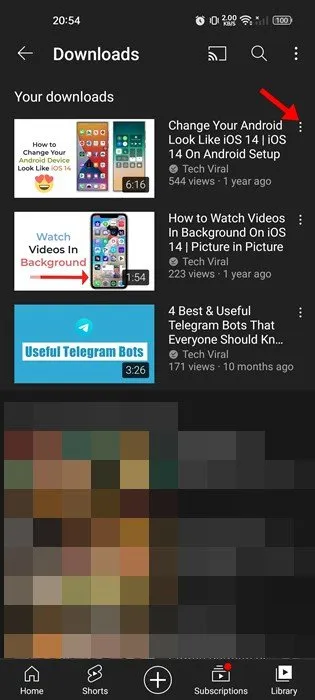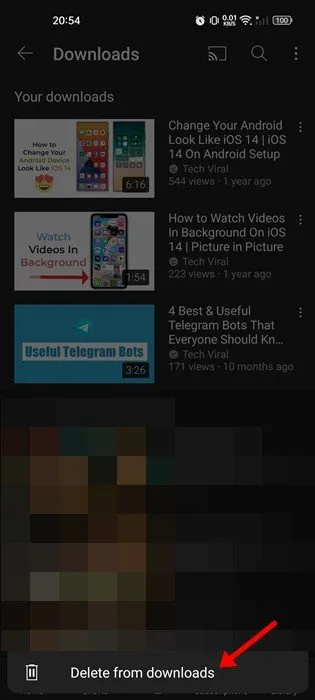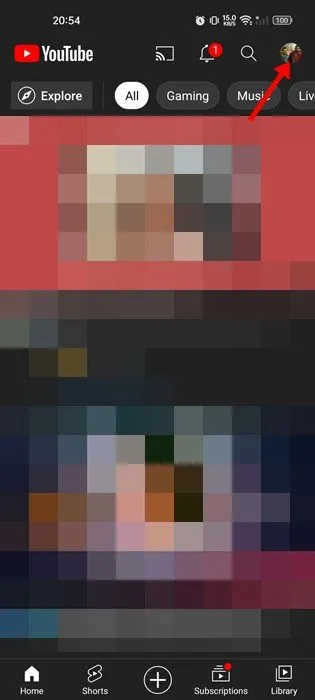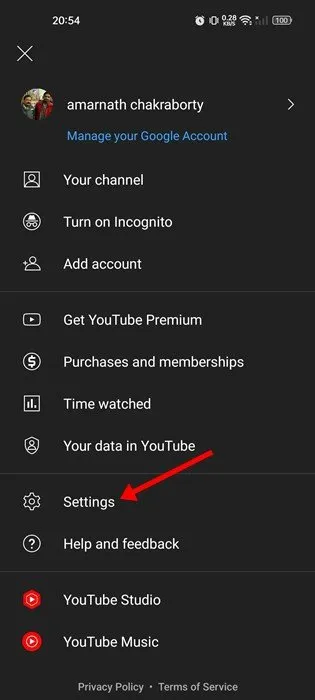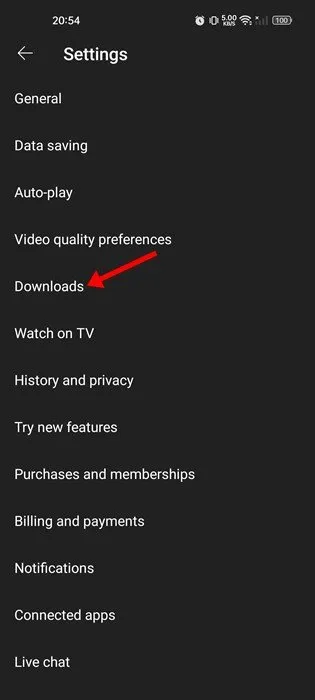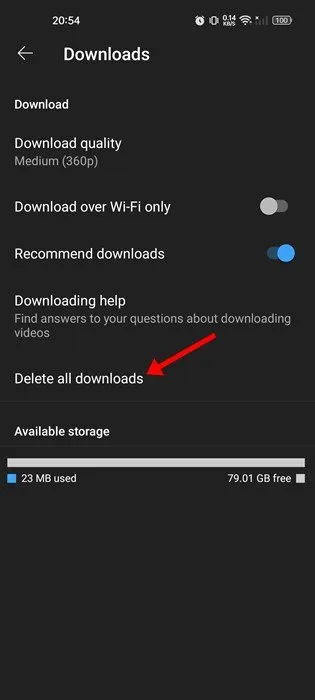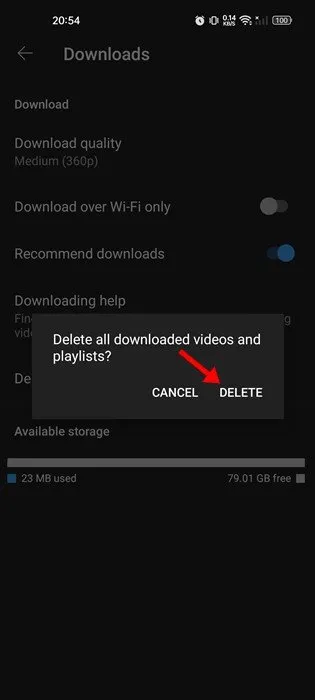Youtube бол хамгийн сайн видео хуваалцах сайт, зах зээлийн тэргүүлэгч байж магадгүй юм. Энэ бол хэн ч видео үзэх, байршуулах боломжтой үнэгүй платформ бөгөөд хэрвээ та өөрийн видеоны хэрэгцээнд YouTube-д найдаж байгаа бол түүний оффлайн тоглуулах функцийг мэдэх байх.
Бусад видео дамжуулах платформын нэгэн адил YouTube танд офлайн тоглуулахын тулд видеог татаж авах боломжийг олгодог. Та хүссэн хэмжээгээрээ YouTube-ийн видеог татаж авах боломжтой боловч үнэгүй хэрэглэгчид зарим хязгаарлалттай байдаг.
YouTube Premium-гүйгээр та зөвхөн 360p буюу түүнээс доогуур чанартай видеог татаж авах боломжтой. Та YouTube Premium-д бүртгүүлснээр энэ хязгаарлалтыг арилгах боломжтой. татаж авах үед Офлайн тоглуулахад зориулсан YouTube видео Хэт олон видео татах нь таны хадгалах зайг хурдан дүүргэх боломжтой.
Татаж авсан YouTube видеог Android дээр устгах алхамууд
Хэрэв та энэ нийтлэлийг уншиж байгаа бол та YouTube-ийн видеог хадгалснаас болж хадгалах сан багатай асуудалтай тулгарч магадгүй юм. Аз болоход та Android төхөөрөмж дээрээ хадгалах зай гаргахын тулд татсан YouTube-н видеонуудынхаа заримыг эсвэл бүгдийг нэг дор устгаж болно.
Тиймээс, хэрэв та Android-д зориулсан YouTube програмаас офлайн видео устгах сонирхолтой байгаа бол та зөв гарын авлагыг уншиж байна. Доор бид алхам алхмаар зааварчилгааг хуваалцсан Татаж авсан YouTube видеог устгана уу дангаар нь эсвэл нэг дор. Эхэлцгээе.
1. Тус тусад нь татаж авсан YouTube видеог устгана уу
Хэрэв та зөвхөн татаж авсан зарим YouTube-н видеог устгахыг хүсвэл эдгээр алхмуудыг дагах хэрэгтэй. Эндээс Андройд дээр дангаар нь татаж авсан YouTube-н видеог хэрхэн устгах талаар үзнэ үү.
1. Эхлээд нээх تطبيق YouTube-ийн таны Android төхөөрөмж дээр.
2. Дараа нь таб дээр дарна уу Номын сан програмын баруун доод буланд.
3. Номын сангийн хуудсан дээр дарна уу Таталтууд .
4. Одоо дар Гурван оноо устгахыг хүссэн видеоны хажууд.
5. Дараа нь Сонголт дээр дарна уу Татаж авсан зүйлсээс устгана уу , Доор үзүүлсэн шиг.
Энэ бол энэ! Ингэж та офлайнаар татсан YouTube видеог тус тусад нь устгах боломжтой. Та устгахыг хүссэн видео бүрийн хувьд ижил алхмуудыг давтах ёстой.
2. Татаж авсан бүх YouTube видеог офлайнаар хэрхэн устгах вэ
Хэрэв та татаж авсан бүх YouTube видеог офлайнаар устгахыг хүсвэл эдгээр алхмуудыг дагах хэрэгтэй. Эндээс Андройд дээр офлайнаар татаж авсан бүх YouTube видеог хэрхэн устгах талаар үзнэ үү.
1. Эхлээд нээх YouTube апп таны Android төхөөрөмж дээр.
2. Дараа нь товш файлын зураг Таны профайл дэлгэцийн баруун дээд буланд байна.
3. Профайл хуудсан дээр товш Тохиргоо .
4. Тохиргооны дэлгэцэн дээр товш Таталтууд .
5. Дараа нь Татаж авсан дэлгэцэн дээр сонголт дээр дарна уу бүгдийг устгах Таталтууд .
6. Баталгаажуулах цонхонд . товчийг дарна уу дахин устгах.
Энэ бол энэ! Ингэснээр та бүх офлайн видеог YouTube програмаас устгах боломжтой.
Хадгалах зайнаас гадна Android-д зориулсан YouTube аппликейшн нь таны интернет хэрэглээг багасгах зарим сонголтыг санал болгодог. Бид YouTube програмын дата ашиглалтыг бууруулах талаар алхам алхмаар зааварчилгааг аль хэдийн хуваалцсан. Өгөгдлийн хэрэглээг багасгах бүх боломжит аргуудыг энэ гарын авлагаас үзэхээ мартуузай.
Тиймээс энд Android-д зориулсан YouTube програмаас бүх офлайн видеог устгах дэлгэрэнгүй гарын авлага байна. Хэрэв таны утасны багтаамж бага бол та татаж авсан офлайн видеог устгах хэрэгтэй. Хэрэв танд офлайн видео устгах талаар нэмэлт тусламж хэрэгтэй бол доорх сэтгэгдэл дээр бидэнд мэдэгдээрэй.